如何让应用不显示在桌面上隐藏起来 电脑桌面上的应用软件如何隐藏
更新时间:2024-03-09 14:51:36作者:yang
电脑桌面上的应用软件对于我们平时的使用非常重要,但有时候我们也会希望将一些应用隐藏起来,以保护隐私或者减少杂乱感,如何让应用不显示在桌面上,实现隐藏的效果呢?在这篇文章中我们将探讨一些简单而有效的方法,帮助您隐藏电脑桌面上的应用软件,让您的界面更加整洁和私密。无论您是担心他人窥探您的电脑内容,还是希望提升自己的工作效率,本文的方法都能帮助您实现。
操作方法:
1.第一步,鼠标右击我们的软件。如下图所示。

2.第二步,然后点击属性。如下图所示。
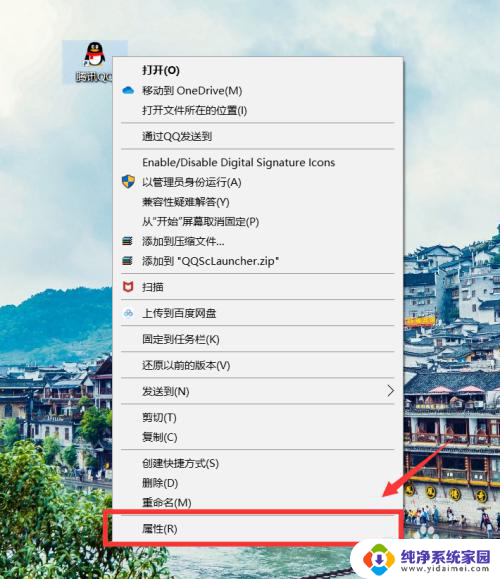
3.第三步,接下来大家选择常规选项。如下图所示。
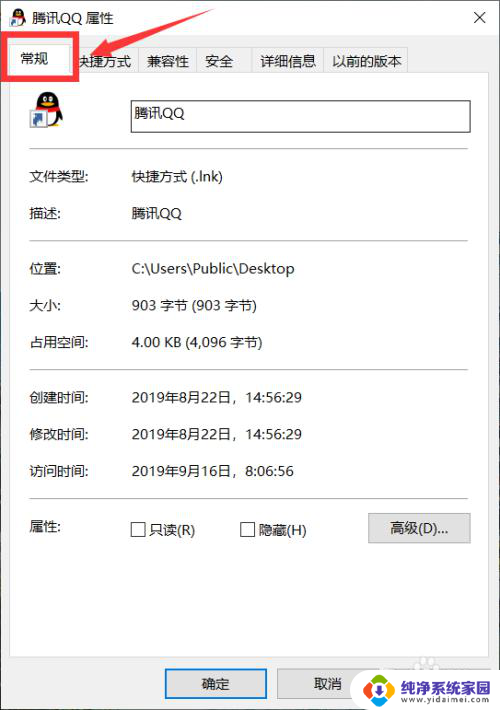
4.第四步,大家勾选中隐藏。并且选中应用即可。如下图所示。
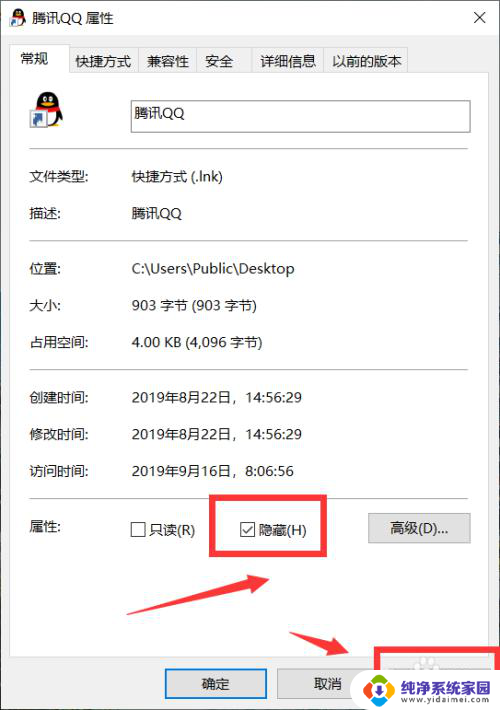
以上就是如何让应用不显示在桌面上隐藏起来的全部内容,如果遇到这种情况,你可以根据小编的操作来解决,非常简单快速,一步到位。
如何让应用不显示在桌面上隐藏起来 电脑桌面上的应用软件如何隐藏相关教程
- 怎样在桌面隐藏应用 电脑桌面上的应用软件怎么隐藏
- 在桌面隐藏的应用怎么弄出来 电脑桌面上隐藏的应用软件怎么显示
- 如何把隐藏的应用回到桌面 电脑隐藏的应用软件如何找回
- 笔记本桌面上的软件图标怎么隐藏 怎样将电脑桌面上的应用软件隐藏起来
- 怎么隐藏电脑软件 电脑桌面上的应用软件怎么隐藏
- 如何隐藏电脑桌面上的软件 怎样隐藏电脑桌面上的应用软件
- 电脑桌面应用被隐藏了不知道在哪里 电脑隐藏应用软件如何显示
- 如何打开隐藏软件 电脑隐藏的应用软件如何显示出来
- 电脑桌面应用被隐藏了怎么显示出来 怎样显示隐藏的电脑应用软件
- 隐藏起来的软件怎么弄出来 电脑桌面上隐藏的应用软件怎么找回
- 笔记本开机按f1才能开机 电脑每次启动都要按F1怎么解决
- 电脑打印机怎么设置默认打印机 怎么在电脑上设置默认打印机
- windows取消pin登录 如何关闭Windows 10开机PIN码
- 刚刚删除的应用怎么恢复 安卓手机卸载应用后怎么恢复
- word用户名怎么改 Word用户名怎么改
- 电脑宽带错误651是怎么回事 宽带连接出现651错误怎么办